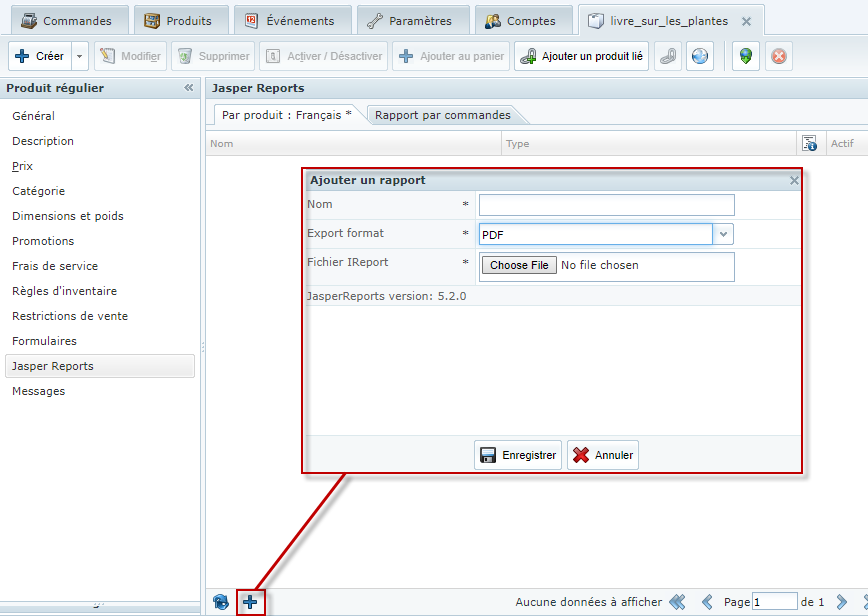Onglet "Produits", menu "Produits" et section "Produits"
Onglet "Jasper Reports" du produit
Le menu Jasper Reports vous permet d'assigner un rapport aux commandes passées dans le système. Cette fonctionnalité est réservée aux administrateurs expérimentés, et nécessite la maîtrise du produit Jasper Reports. Les rapports servent notamment à générer des billets imprimables lorsqu'un client fait l'achat d'un billet pour un événement.
Cliquez sur l'icône "+", et complétez les champs dans la fenêtre d'ajout du rapport :
Nom
C'est le nom du rapport.
Format d'exportation
C'est le type de fichier qui doit être généré. Les formats disponibles sont les suivants : PDF, HTML, Excel, XML, CSV, Texte, RTF.
Fichier iReport
C'est le gabarit, au format JRXML, que vous avez créé avec l'application iReport et qui doit être utilisé pour générer le rapport.
Lorsque vous avez complété la saisie des informations, cliquez sur le bouton "Enregistrer" pour confirmer les changements.
Note: Lorsque vous préparez un gabarit, assurez-vous d'utiliser la même version que celle affichée dans la fenêtre d'ajout d'un rapport. L'utilisation de versions différentes pourrait entrainer des problèmes de compatibilité. Vous pouvez télécharger un gabarit 'modèle' en cliquant sur le bouton Télécherger gabarit JRXML, et l'utiliser comme point de départ pour la préparation de vos gabarits. La liste des champs, qui permet d'afficher les données en provenant de eCommerce, est disponible sous 'Fields' dans la section Report Inspector dans iReport. |